Como sempre permitir cookies no navegador Safari para iPhone
Última atualização: 29 de janeiro de 2019
Os cookies são um elemento importante de muitos dos sites que você visita diariamente. Eles fornecem os meios para você fazer login em uma conta de usuário e permanecer conectado, além de poder transmitir informações entre páginas da Web, como o conteúdo de um carrinho de compras. Portanto, se você estiver navegando em um site e descobrir que esse tipo de ação não está se comportando adequadamente, talvez seja hora de investigar as configurações de cookies no seu navegador Safari.
Nosso guia abaixo o direcionará para a configuração que controla o comportamento dos cookies no navegador Safari do iPhone e ajuda a determinar qual configuração é melhor para sua situação.
Como ativar cookies no iPhone - Resumo Rápido
- Abra Configurações .
- Role para baixo e escolha Safari .
- Toque no botão à direita de Bloquear todos os cookies para que não haja sombreamento verde ao redor do botão.
Para informações e fotos adicionais, continue com as etapas abaixo.
Como parar de bloquear cookies em um iPhone
As etapas nesta seção foram executadas em um iPhone 7 Plus no iOS 12.1.2. Se as etapas nesta seção não forem precisas para o seu dispositivo, você pode estar usando uma versão mais antiga do iOS. Você pode continuar na próxima seção do método em versões mais antigas do iOS.
Etapa 1: abra o aplicativo Configurações .

Etapa 2: role para baixo e escolha a opção Safari .
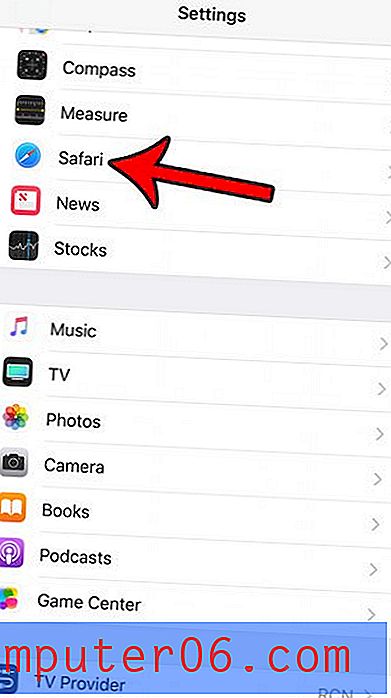
Etapa 3: role até a seção Privacidade e segurança e toque no botão à direita de Bloquear todos os cookies, se estiver ativado no momento. Tenho cookies ativados na imagem abaixo.
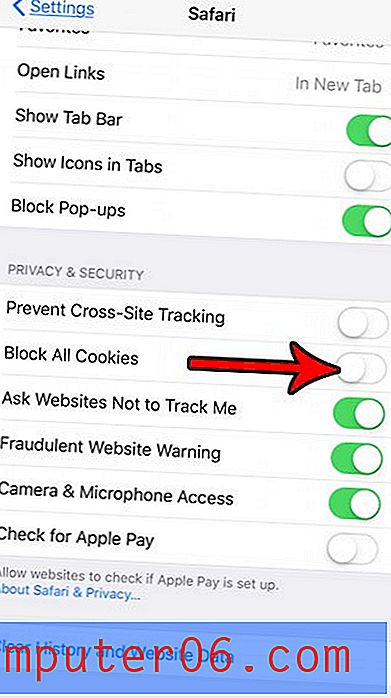
Permitindo cookies de sites no Safari em um iPhone 6
As etapas deste artigo foram escritas usando um iPhone 6 Plus, no iOS 9.
Etapa 1: abra o menu Configurações .
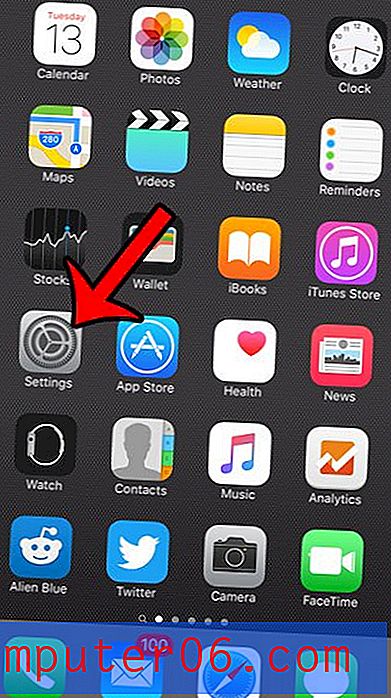
Etapa 2: role para baixo e selecione a opção Safari .
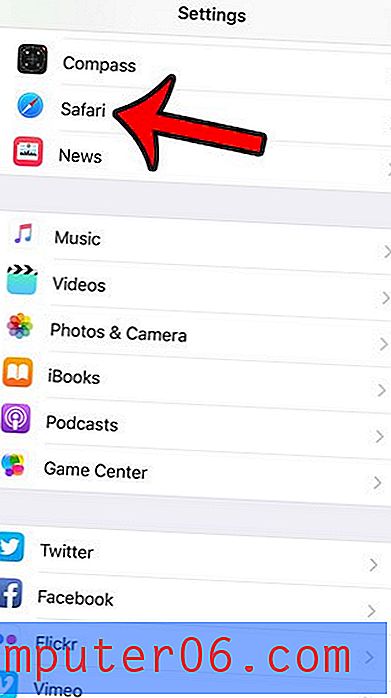
Etapa 3: role para baixo e selecione a opção Bloquear cookies na seção Privacidade e segurança do menu.
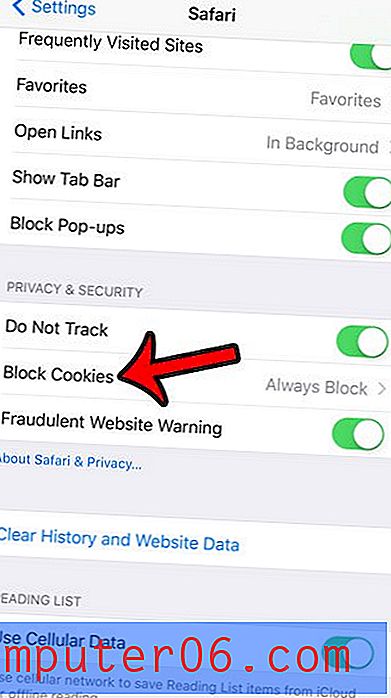
Etapa 4: selecione o método preferido para como você deseja que o seu navegador Safari manipule cookies nos sites em que você navega. Se sua principal preocupação é conseguir acessar os sites em que você possui contas, convém selecionar a opção Permitir nos sites que visito . Se você estiver preocupado apenas com o site em que está navegando, escolha a opção Permitir somente no site atual . Por fim, se você deseja aceitar cookies de todos os sites, escolha a opção Sempre permitir . Minha preferência pessoal é usar a opção Permitir de sites que visito .
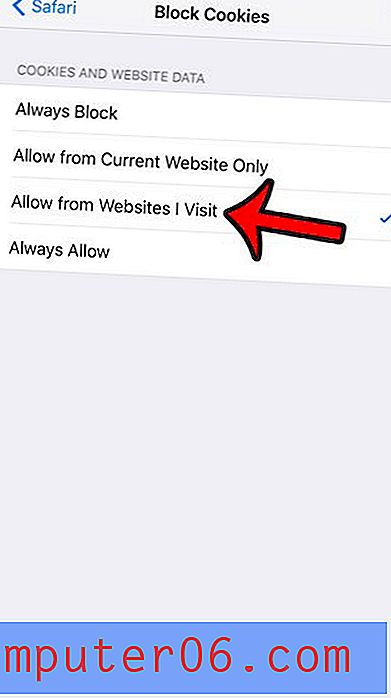
Observe que os métodos descritos acima afetam apenas a maneira como o navegador Safari da Web padrão lida com cookies. Se você estiver usando um navegador diferente (como Firefox ou Chrome), precisará alterar também as configurações de cookies desse navegador.
O Safari está rodando lentamente no seu iPhone, a ponto de tornar-se difícil de usar? Uma solução para tentar é excluir todos os cookies e dados armazenados do seu dispositivo. Em muitos casos, isso pode realmente ajudar a melhorar sua experiência com o navegador.



